[BEST] Solutions To Solve SFC Is Not Working On Windows
ملخص: المقالة أدناه سوف تشرح مسح SFC لا يعمل على نظام التشغيل Windows واستعادة بياناتك التالفة بامتداد أفضل data recovery software-استعادة البيانات Bitwar.
جدول المحتويات
مشكلة Windows: SFC Scan لا يعمل على إصلاح الملفات التالفة
على سبيل المثال ، الاسم الكامل لـ SFC هو System File Checker ، وهو أداة مساعدة للنظام تساعد المستخدمين على مسح واستعادة أي تلف في البيانات على أنظمة ملفات Windows. ومع ذلك ، أبلغ بعض مستخدمي Windows أنهم غير قادرين على تشغيل ملف sfc / scannnow command when they are trying to repair the corrupted data on their Windows PC and they usually receive the following two error messages when SFC Scan now is not working.
- Windows resource protection could not perform the requested operation.
- Windows resource protection could not start the repair service.
لذلك سوف نشارك معك مشكلة فحص SFC التي لا تعمل أدناه لتمكنك من فهم المزيد حول المشكلة:
"على مدار السنوات القليلة الماضية ، كنت أستخدم مدقق ملفات النظام (SFC) لفحص وإصلاح أي بيانات تالفة تم العثور عليها ولكن بالأمس عندما أحاول تنفيذ sfc / scannow command, I found that the System File Checker has stopped working suddenly. Are there any effective solutions to overcome this Windows issue?”
لذلك إذا كنت من الأشخاص التعساء الذين يواجهون هذه المشكلة ، فلا تقلق ، يمكنك اتباع الحلول الفعالة أدناه لحلها ولكن من المهم بالنسبة لك استعادة بياناتك التالفة باستخدام برنامج استعادة البيانات أولاً لمنع أي فقدان دائم للبيانات على حاسوبك.
استعادة البيانات التالفة باستخدام برنامج استعادة البيانات
نوصي باستخدام برنامج Bitwar لاستعادة البيانات لاستعادة البيانات التالفة من جهاز التخزين الخاص بك لأنه يوفر نتيجة مسح نظيفة بنسبة 100٪ وأداة فعالة لاسترداد أنواع الملفات المختلفة من أجهزة التخزين الداخلية أو الخارجية.
اتبع الدليل الإرشادي أدناه لاستعادة البيانات التالفة على الكمبيوتر بسهولة:
Step 1: اذهب إلى Bitwarsoft Download Center و تثبيت البرنامج الموجود على جهاز الكمبيوتر الخاص بك.
Step 2: Select the القرص أقسام أو أجهزة من القائمة وانقر فوق التالي زر.

Step 3: Select the Scan Mode وانقر فوق التالي.

Step 4: Choose the أنواع ملفات البيانات التالفة and click التالي.

Step 5: Preview the scan results and click the Recover زر لاستعادة البيانات التي تحتاجها.

أفضل الحلول لإصلاح SFC لا يعمل خطأ على Windows 10/8/7
بعد استرداد بياناتك المهمة ، اتبع الحلول أدناه لإصلاح مشكلة SFC يدويًا والتغلب عليها على جهاز الكمبيوتر الخاص بك!
الحل 1: قم بتشغيل أمر DISM
Step 1: Press يفوز + س لفتح ملف بحث نافذة واكتب CMD. ثم قم بتشغيل ملف موجه الأوامر كمسؤول.
Step 2: اكتب الأمر: استبعاد / عبر الإنترنت / تنظيف الصورة / RestoreHealthوضرب أدخل.
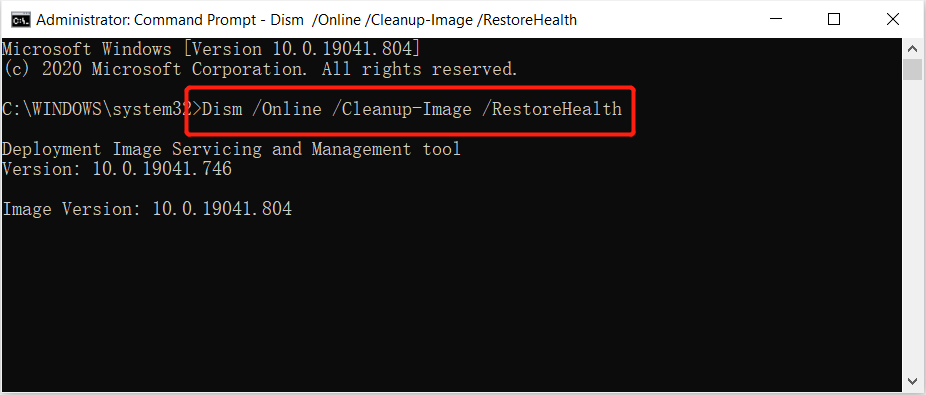
Step 3: انتظر حتى تكتمل العملية و اعادة التشغيل جهاز الكمبيوتر الخاص بك للاحتفاظ بجميع التغييرات.
الحل 2: التحديث والأمان
Step 1: Press يفوز + أنا لفتح ملف إعدادات Windows و اختار التحديث والأمان.
Step 2: Choose استعادة and select اعد البدء الان من بدء التشغيل المتقدم.
Step 3: Choose استكشاف الاخطاء > Advanced Options > موجه الأمر.
Step 4: اكتب الأمر: wmic منطقي القرصاحصل علىالجهازواسم المجلد، وصفوضرب أدخل.
Step 5: تابع مع الأمر التالي: sfc/إفحص الآن/ offbootdir = C: \ / offwindir = D: \ Windowsوضرب يدخل.
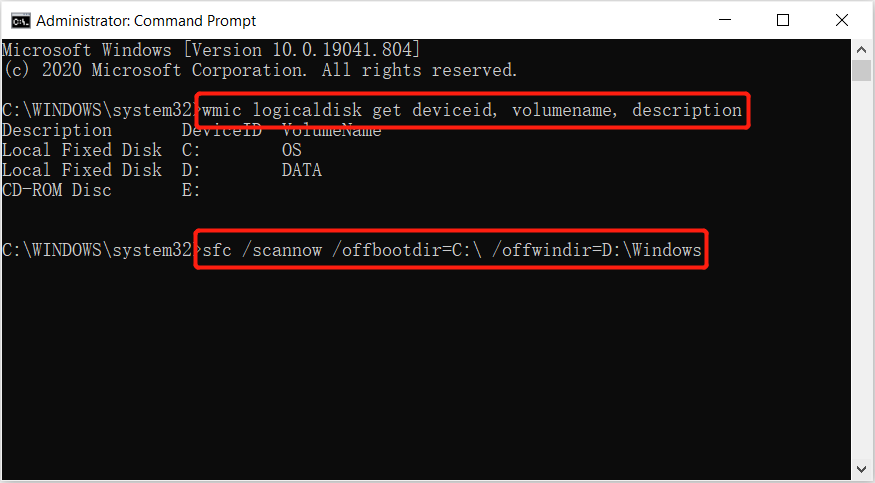
سيساعد الأمر أعلاه في إصلاح نظام الملفات التالف في وضع عدم الاتصال والتحقق مما إذا كان يمكنك استخدام SFC للتحقق من الملفات التالفة مرة أخرى على Windows.
Solution 3: Scan Windows Installation
Booted Windows version can cause the SFC not working properly so you can try to boot the system into recovery operation by following the steps below:
Step 1: Restart your Windows PC.
Step 2: Start ويندوز in recovery mode and launch موجه الأمر as usual.
Step 3: اكتب الأمر: sfc /SCANNOW /OFFBOOTDIR=ج:\ /OFFWINDIR=ج:\window and press يدخل.
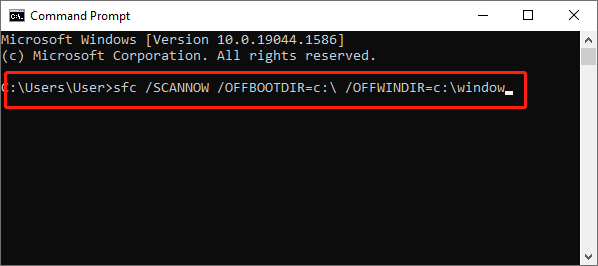
Step 4: When the process is complete, restart your PC and access SFC to check whether it is working or not.
حل أداة SFC!
Whenever you are faced with the SFC not working on Windows, all you need is to recover your important data first with استعادة البيانات Bitwar واتبع الحلول المذكورة أعلاه للتغلب عليها في أقرب وقت ممكن لمنع أي فقدان إضافي للبيانات على جهاز الكمبيوتر الخاص بك!
المقال السابق
ما الجديد في Bitwar Data Recovery V6.7.1 ملخص: ستوضح المقالة أدناه أن فحص SFC لا يعمل على Windows ويستعيد بياناتك التالفة باستخدام ...المادة التالية
ما الجديد في Bitwar Watermark Expert V2.0.5 ملخص: ستوضح المقالة أدناه أن فحص SFC لا يعمل على Windows ويستعيد بياناتك التالفة باستخدام ...
حول Bitwar Data Recovery
3 خطوات لاستعادة أكثر من 500 نوع من المستندات والصور ومقاطع الفيديو والتسجيلات الصوتية وملفات الأرشيف المحذوفة أو المنسقة أو المفقودة من سيناريوهات فقدان البيانات المختلفة.
أعرف أكثر
